
Každý dokument v programe Word musí mať šablónupripojený. Ak v aktuálnom dokumente používate vlastnú šablónu a zabudli ste, o ktorú ide, v aplikácii Word to ľahko zistíte. Môžete tiež ľahko zmeniť, ktorá šablóna je pripojená k aktuálnemu dokumentu.
POZNÁMKA: Na ilustráciu tejto funkcie sme použili program Word 2013.
Ak chcete určiť alebo zmeniť šablónu, ktorá je pripojená k aktuálnemu dokumentu, musíte použiť kartu Vývojár. Po povolení karty Vývojár ju aktivujte kliknutím na pásku.
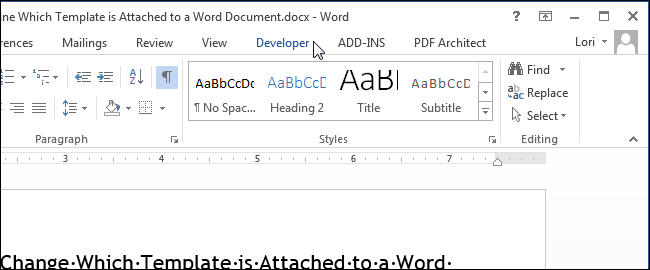
V sekcii „Šablóny“ kliknite na „Šablóna dokumentu“.
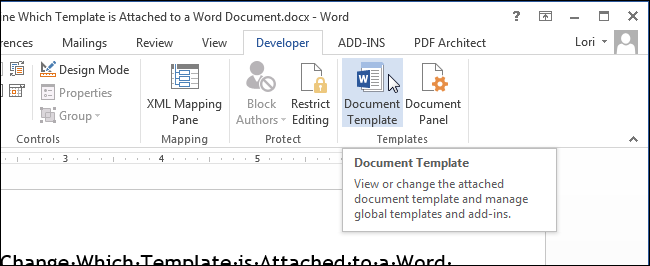
Zobrazí sa dialógové okno „Šablóny a doplnky“. V editovacom poli „Šablóna dokumentu“ sa zobrazuje názov šablóny (alebo cesta k súboru so šablónou), ktorá je momentálne pripojená k dokumentu. Ak chcete zmeniť šablónu, ktorá je pripojená k dokumentu, kliknite na tlačidlo „Priložiť“.
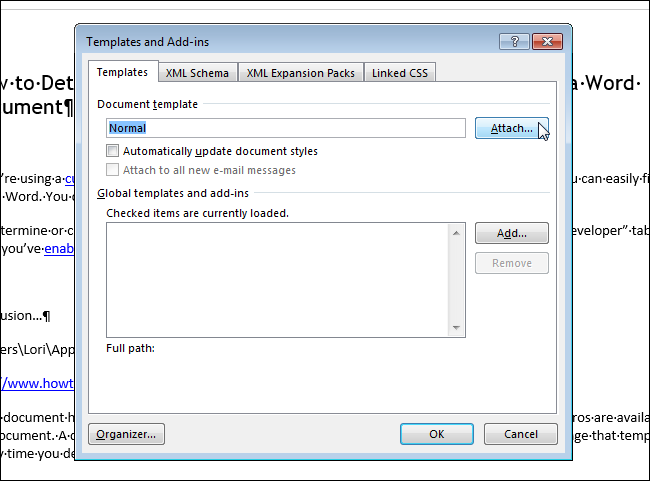
Priečinok definovaný ako predvolené umiestnenie prevlastné šablóny sa automaticky vyberú ako aktívny priečinok v dialógovom okne „Priložiť šablónu“. Vyberte šablónu z tohto priečinka alebo prejdite na iné miesto, aby ste vybrali inú vlastnú šablónu, a kliknite na „Otvoriť“.
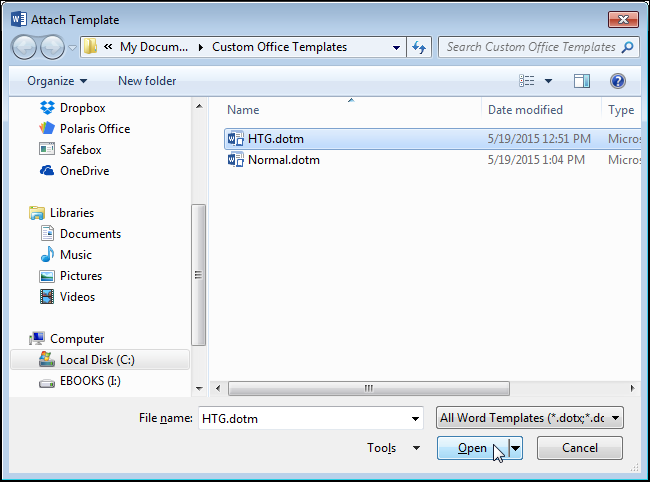
Úplná cesta k vybranému súboru šablónysa zobrazí v editovacom poli „Šablóna dokumentu“. Ak chcete, aby sa štýly dokumentov automaticky aktualizovali po zatvorení dialógového okna, začiarknite políčko „Automaticky aktualizovať štýly dokumentov“, aby bolo v poli začiarknutie. Kliknutím na „OK“ zmeny prijmete a zatvoríte dialógové okno.

Obsah vášho dokumentu sa zmení tak, aby odrážalrôzne štýly v novej šablóne. Štýly a všetky vlastné panely s nástrojmi a makrá (ak ste pri vytváraní uložili vlastnú šablónu s príponou „.dotm“), ktoré sú uložené v šablóne, sú teraz k dispozícii pre váš aktuálny dokument.
POZNÁMKA: Pripojením šablóny k dokumentu nepridáte do dokumentu žiadny text ani grafiku zo šablóny. Stane sa to iba vtedy, keď vytvoríte nový dokument zo šablóny.

Keď zavriete program Word, môže sa zobraziť nasledujúci textdialógové okno s tým, že ste zmenili štýly v šablóne, ktorú ste pripojili k dokumentu. Kliknutím na tlačidlo „Uložiť“ zmeny uložíte, kliknutím na tlačidlo „Neuložiť“ svoje zmeny uložiť nechcete. Kliknutím na tlačidlo „Zrušiť“ sa vrátite k dokumentu a program Word nezavriete.
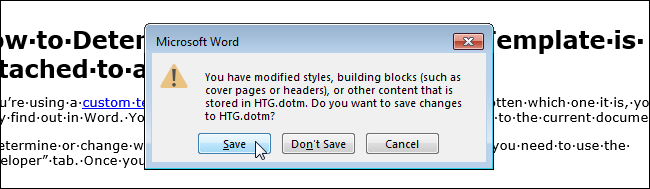
POZNÁMKA: Vyššie uvedené dialógové okno sa môže zobraziť, aj keď sa zdá, že ste v šablóne neurobili žiadne zmeny. Ak svoju šablónu nechcete meniť, jednoducho kliknite na „Neuložiť“.
Týmto postupom môžete tiež odpojiť ašablóna z dokumentu. Ak to chcete urobiť, jednoducho k dokumentu pripojte šablónu „Normálna“. Pamätajte, že ku každému dokumentu musí byť pripojená šablóna.








